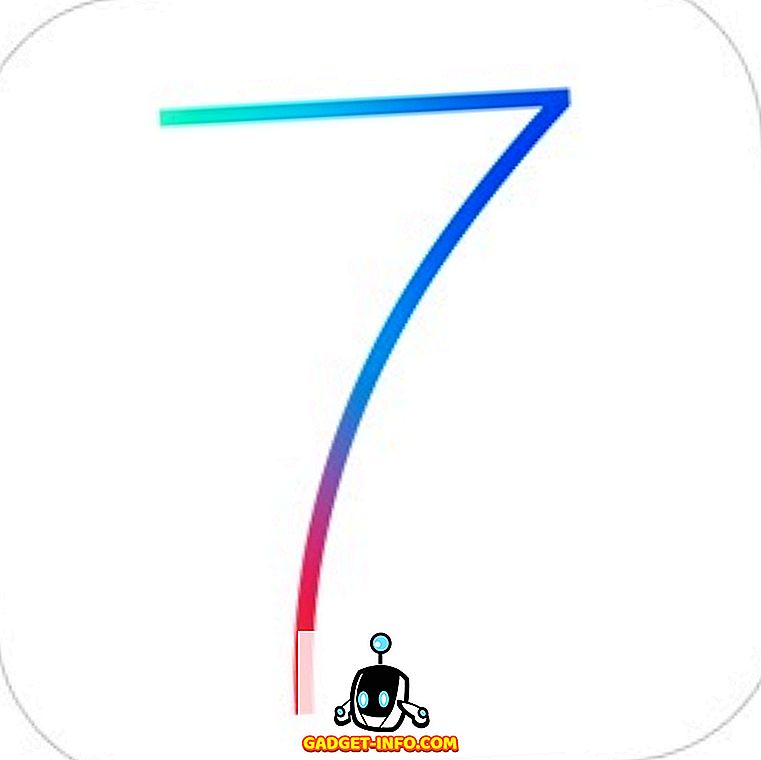Når det gjelder smarttelefonhastighet, er iPhones blant de beste. Jeg har nylig kjøpt en av de beste spesifikke Android-telefonene, og det ligger fortsatt bak min nesten tre år gamle iPhone 5S. Å åpne og lukke apper på den Android-telefonen tar et par øyne blinker mens prosessen skjer umiddelbart på 5S. Det 5S gamle og mindre kapasitetsbatteriet varer også lenger mellom ladningene. Jeg sier ikke at alle Android-telefoner er dårlige fordi jeg kjenner flere merker som setter tid og krefter på å produsere høyverdigstelefoner av høy kvalitet, og kopierer og limer ikke bare sine konkurrenter. Alt jeg sier er at integrering av maskinvare og programvare setter Apples iPhones over de fleste av de billige knock-off smarttelefonene. Men likevel, det er noen ting vi kan gjøre for å øke hastigheten på iPhone, og la batteriet vare lenger.
Generelt - Oppgrader til den nyeste iOS
Som den generelle tommelfingerregelen, er det en god ide at du alltid oppgraderer telefonen din iOS til den nyeste versjonen. Oppdateringene leveres alltid med feilrettinger og forbedringer i forhold til tidligere versjoner, slik at iPhone-ytelsen din ville bli bedre med hver oppgradering. Det er selvsagt unntak, for eksempel når maskinvaren er for gammel til iOS-versjonen, eller når det er ukjente feil som forårsaker uventet oppførsel, men det skjer ikke ofte.

Hvis du vil oppgradere din iOS direkte fra telefonen, åpner du Innstillingene, ruller ned litt og åpner Generelt . Fortsett deretter Software Update . Hvis en ny oppdatering er tilgjengelig, kan du gjøre oppgraderingen fra dette vinduet. Ellers ser du varselet om at iOS-versjonen din er oppdatert.

Fremskynde iPhone
Det er flere ting du kan gjøre for å få fart på iPhone. Siden enheten ikke er laget for å tillate oppgraderinger fra maskinvaresiden, er den eneste måten å tweak det fra programvare siden. Du kan gjøre nesten hver tweak fra Innstillingene, så lenge du vet hvor du skal se. For å redde deg fra den endeløse bla gjennom tonnene av oppføringer, er her de viktigste.
1. Deaktiver Transparency and Motion
Transparens og bevegelse er vakkert og kult øyehud som følger med iOS. Men hvis du kan leve uten dem, vil deaktivere de to, øke lyden av enheten din. Spesielt på eldre enheter.
For å redusere gjennomsiktighet, gå til Innstillinger - Generelt, og finn deretter Tilgjengelighet . Rull ned og velg Øk kontrast, og veksle for å redusere gjennomsiktigheten til På .

Og for å deaktivere Motion, gå tilbake til Tilgjengelighet, og velg Reduser bevegelse under Øk kontrast-alternativet, og du kan slå den på .

2. Deaktiver bakgrunnsoppdatering
Bakgrunnsoppdatering er funksjonen som regelmessig oppdaterer programdataene hvert bestemt tidsintervall, selv om selve appen ligger i bakgrunnen. Selv om premisset av selve funksjonen er bra, trenger ikke alle konstant oppdateringer av hver app. Og hvis du kan bruke litt mer strøm til enheten, kan du slå den av.
Gå til Innstillinger - Generelt, og finn Bakgrunnsoppdatering . Du kan bare slå av for å deaktivere den, eller du kan deaktivere funksjonen på individuelle apper som du ikke trenger å bli oppdatert hele tiden, og behold de som du gjør.

3. Deaktiver Siri Forslag
Apple ønsker å bringe oss nærmere fremtiden ved å introdusere Siri Suggestions til iOS. Det er en mer avansert Spotlight-funksjon med de ekstra ofte tilgjengelige appene, kontaktene og andre data på søkeskjermen. Funksjonen er nyttig, men ikke alle trenger en helt intelligent, personlig skjerm. Hvis du tilhører denne kategorien, kan du handle med ekstra bearbeidingskraft.
For å deaktivere Siri Suggestions, gå til Innstillinger - Generelt, bla ned litt og velg Spotlight Search . I likhet med bakgrunnsoppdatering kan du slå av funksjonen for alle apper, eller velge å deaktivere den for individuelle apper.

Utvid batterilevetiden på iPhone
Alle de ovennevnte triksene kan øke hastigheten på iPhone og også legge til ekstra ekstra batteristrøm mellom ladninger. Men hvis du trenger å presse mer juice ut av batteriet, er det flere tips og triks å prøve.
1. Bruk Low Power-modus
Apple introduserer funksjonen Low Power Mode med iOS 9. Som navnet foreslo, vil funksjonen redusere iOS strømforbruket ved å deaktivere flere ikke-essensielle funksjoner. Som standard blir funksjonen automatisk slått på når telefonens batteri falt under 30% og slått av når telefonen er ladet opp med 80% eller mer.
For å komme lengre mellom ladetid, kan du Aktivere modusen fra varslingssenteret ved å skyve den igjen, eller slå på modusen manuelt fra Innstillinger - Batteri . Dessverre kan du ikke aktivere eller deaktivere modusen permanent, så du må gjøre det manuelt hver gang telefonen er fulladet.

2. Løs opp problemer med Batter-Hogger Apps
Under Low Power Mode-innstillingen under batteriet, kan du se listen over de mest strømforbrukende appene og årsaken til at de hogger strømmen. Du kan analysere problemene og prøve å fikse dem for å få bedre batterilevetid i fremtiden.
Hvis for eksempel X bruker mer strøm på grunn av bakgrunnsaktiviteter, kan du prøve å lukke appen når du ikke bruker den. Eller hvis en annen app hogger batteriet på grunn av bakgrunnsplassering, deaktiver appens tilgang til Location Service. Hvis du ikke kan gjøre noe med det, og du ikke trenger appen, må du bare avinstallere den.

3. Slå av plasseringstjenester
Som nevnt tidligere i det forrige punktet, er en av de batteridrevne funksjonene plasseringstjenester. De fleste smarttelefonbrukere har brukt denne funksjonen om de skjønner det eller ikke. Den vanligste bruken er å finne sted og finne vei til et annet sted ved hjelp av kart- og trafikkprogrammer som Apple Maps, Google Maps og Waze. Men mange andre apper som bruker disse posisjonstjenestene til ulike formål som helseapps for å spore bevegelsen, notatopptak og bildeappene dine for å legge til plasseringskoder i notatene og bildene dine, samt ulike sosiale medierapper for å gi bedre brukeropplevelse.
Fordi denne tjenesten er avhengig av GPS-satellittdata for å spore posisjonen din, krever det mer batteristrøm for å kontinuerlig opprettholde dataforbindelsen. Hvis du trenger funksjonen for flere programmer, kan du spare batteri ved å slå av tjenesten for flere apper som ikke krever plassering av etiketter. Eller hvis du kan leve uten funksjonen, slå den av helt.
Du kan aktivere / deaktivere funksjonen ved å gå til Innstillinger - Personvern, og velg deretter Lokaliseringstjenester .

Noen apper gir muligheten til å tillate tjenesten mens du bruker appen. Velg dette alternativet i stedet for Alltid når tilgjengelig.

4. Dim vis skjermen
Det er åpenbart at en annen faktor som kan påvirke batteriets ytelse, er skjermens lysstyrke. Jo lysere skjermen din er, desto kortere batteriladning har du. Selv om telefonen din automatisk justerer skjermens lysstyrke i henhold til miljøet, er det praktisk å ha mer kontroll over batterilevetiden hvis du slår av funksjonen og kontrollerer lysstyrken manuelt.
Lysstyrken på / av-skjermen er plassert i Innstillinger - Skjerm og lysstyrke . Etter at du slår den av, kan du raskt justere lysstyrken via kontrollsenteret ved å sveipe opp fra bunnen av skjermen.
En annen åpenbar tips: Sett lysstyrken til lav hvis du er innendørs, iPhoneens batteri og øynene dine vil takke deg.

Kjenner du andre tips og triks for å øke hastigheten på iPhone og for å spare batteristrøm som vi ikke har nevnt ovenfor? Vennligst del med kommentaren nedenfor.